-
图解资源管理器已停止工作怎么办
- 2020-06-19 14:00:00 来源:windows10系统之家 作者:爱win10
当使用计算机软件或打开某些设置功能时,弹出“ Windows资源管理器已停止工作”的弹出窗口。下面小编教你资源管理器不停的崩溃的解决方案。
此问题是由以下问题引起的:
1、您可能正在使用过期或损坏的驱动程序
2、您计算机上的系统文件可能已损坏或与其他文件不匹配
3、也许您的计算机感染了病毒或恶意软件
4、计算机上运行的某些应用程序或服务可能导致Windows资源管理器停止工作
解决方案一:
1、右键单击桌面底部的[任务栏]的空白区域,然后在弹出菜单栏中选择[任务管理器]。
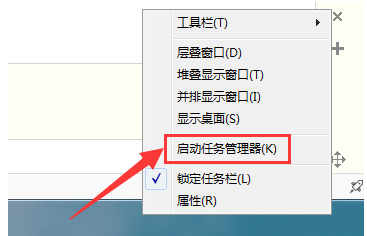
2、进入任务管理器界面,单击上方的[文件]以选择[新任务]
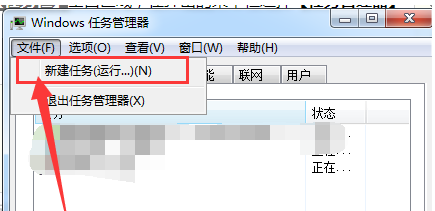
3、在弹出任务对话框中输入explorer.exe命令,单击“确定”,然后重新启动资源管理器。

解决方案二:
1、打开计算机左下角的[开始]菜单,找到[运行]选项,然后单击“打开”。
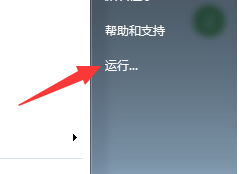
2、在弹出的运行对话框中输入regedit命令,单击“确定”进入注册表界面

3、进入注册表界面,然后依次找到[HKEY_CURRENT_USERSoftwareMicrosoftWindowsCurrentVersionPolicies]
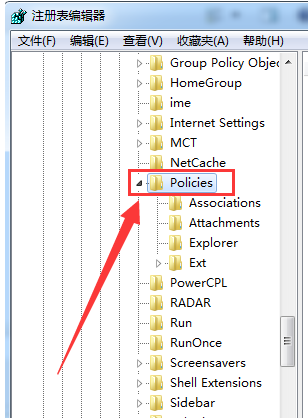
4、右键单击“策略”项目,选择[新建],[项目]并将其命名为:System。

5、在“系统”项右侧的空白区域中,选择[新建],[字符串值]并将其命名为DisableTaskMgr
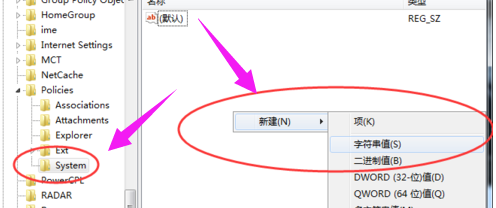
6、双击以打开新创建的DisableTaskMgr值并将其数据设置为0单击“确定”。
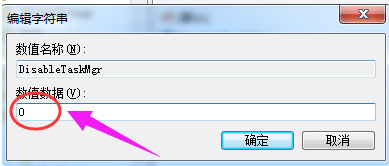
以上是解决资源管理器已停止工作怎么办的方法。
猜您喜欢
- YLMFu盘系统安装图文教程2017-04-21
- 网页错误详细信息,小编告诉你网页错误..2018-07-14
- win8万能网卡驱动如何安装,小编告诉你..2017-12-08
- win10不能安装输入法怎么办2016-10-06
- 图文详解win10如何多屏显示2017-05-09
- 索尼笔记本win7 32极速旗舰版最新下载..2017-03-31
相关推荐
- 小编告诉你怎么使用键盘控制鼠标.. 2019-05-11
- win7专业版激活码怎么使用 2022-09-26
- 如何改变win10背景颜色呢? 2016-09-10
- win7摄像头软件(Ecap) ,快速启用摄像.. 2017-10-27
- win7激活方法是什么 2023-04-07
- 系统之家win7硬盘系统安装步骤.. 2017-01-14





 系统之家一键重装
系统之家一键重装
 小白重装win10
小白重装win10
 川岛三合一说说发表器v1.0 免费绿色版 (QQ说说发表工具)
川岛三合一说说发表器v1.0 免费绿色版 (QQ说说发表工具) 图远电脑行业管理软件v7.0.3.7(WEB手机破解版)
图远电脑行业管理软件v7.0.3.7(WEB手机破解版) 萝卜家园 Ghost xp sp3 专业装机版 2017.07
萝卜家园 Ghost xp sp3 专业装机版 2017.07 小白系统 ghost Win8.1 64位纯净版201509
小白系统 ghost Win8.1 64位纯净版201509 系统之家Ghost Win8 64位专业版下载v201809
系统之家Ghost Win8 64位专业版下载v201809 小白系统Ghost win7 sp1 x64 纯净装机版 v1906
小白系统Ghost win7 sp1 x64 纯净装机版 v1906 贝贝QQ群发器
贝贝QQ群发器 SuperRam v6.
SuperRam v6. 金山卫士v4.6
金山卫士v4.6 小黑马 ghost
小黑马 ghost 电脑万年日历
电脑万年日历 QQ2016v8.7.1
QQ2016v8.7.1 Rainmeter 3.
Rainmeter 3. 电脑公司ghos
电脑公司ghos 系统之家win8
系统之家win8 抓图专用精灵
抓图专用精灵 雨林木风win1
雨林木风win1 小白系统ghos
小白系统ghos 粤公网安备 44130202001061号
粤公网安备 44130202001061号